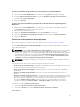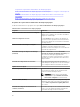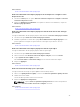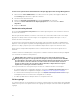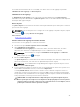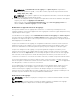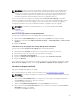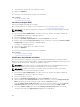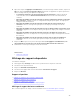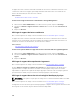Users Guide
REMARQUE : Pour les contrôleurs sur lesquels le cryptage est désactivé, il vous faudra activer le
cryptage manuellement pour les disques virtuels créés à l'aide de disques SED. Si des disques
virtuels sont créés après l'activation du cryptage sur le contrôleur, ils seront automatiquement
configurés en tant que disques virtuels cryptés, à moins que l'option Crypage activé ne soit
désactivée pendant la création de disques virtuels de configuration avancée.
Sur un contrôleur doté de la capacité de cryptage, la tâche Gérer la clé de cryptage vous permet
d'activer le cryptage en mode Gestionnaire de clés local. Si vous activez le mode Gestionnaire de clés
local, vous pouvez créer une clé de cryptage sur un contrôleur doté de la capacité de cryptage et
l'enregistrer localement. Vous pouvez également modifier ou supprimer la clé de cryptage.
REMARQUE : Cette tâche n'est disponible que sur les contrôleurs PERC H7x0 et H8x0.
Liens connexes
Phrase de passe
Gérer la clé de cryptage dans Storage Management
Pour accéder à la tâche Gérer la clé de cryptage dans Storage Management :
1. Dans la fenêtre Server Administrator, sous l'arborescence Système, développez Stockage.
2. Allez dans le menu déroulant Tableau de bord du stockage → Tâches disponibles → Gérer la clé de
cryptage....
3. Cliquez sur Exécuter.
Tâche Gérer la clé de cryptage dans Storage Management : Méthode 2
Pour accéder à la tâche Gérer la clé de cryptage dans Storage Management :
1. Développez l'objet Stockage de l'arborescence pour afficher les objets de contrôleur.
2. Sélectionnez un objet de contrôleur doté de la capacité de cryptage.
3. Cliquez sur Informations/Configuration .
4. Sélectionnez Gérer la clé de cryptage dans le menu déroulant Tâches du contrôleur.
5. Cliquez sur Exécuter.
Si le contrôleur est doté de la capacité de cryptage et qu'aucune clé de cryptage n'est présente, la page
Créer une clé de cryptage s'affiche. Sinon, la page Modifier ou supprimer la clé de cryptage s'affiche.
Convertir en disques non RAID
À propos des adaptateurs PERC pris en charge :
Mon contrôleur prend-il en charge cette fonctionnalité ? Voir Fonctionnalités prises en charge.
REMARQUE : Cette tâche n’est pas prise en charge sur les contrôleurs matériels PERC s’exécutant
en mode HBA .
1. Dans la fenêtre Server Administrator, sous l'arborescence du système, développez le tableau de
bord Stockage pour afficher les objets du contrôleur.
2. Sélectionnez l'objet Contrôleur.
3. Cliquez sur Informations/Configuration sur la page Propriétés du contrôleur.
4. Dans le menu déroulant Controller Tasks(tâches du contrôleur), sélectionnez la tâche Convert to
Non-RAID (Convertir en non RAID).
Les disques à l'état Prêt sont affichés.
97